Come togliere o trasferire la scheda SIM nell'iPhone
Scopri come togliere o trasferire una scheda SIM nell'iPhone.
Usa solo il carrellino SIM fornito con il dispositivo. Ad esempio, il carrellino SIM di un iPhone 6s non può essere inserito in un iPhone 7. Scopri il tipo di SIM utilizzato dal tuo iPhone
Se non è dotato di un carrellino SIM, il tuo modello di iPhone supporta solo eSIM. Scopri come configurare un'eSIM su questi modelli.
Trova di seguito il tuo modello per individuare il carrellino SIM. Inserisci una graffetta o uno strumento per la rimozione della scheda SIM nel foro accanto al carrellino per estrarlo. Spingi verso l'iPhone, ma senza forzare. Se hai difficoltà a estrarre il carrellino SIM, porta il dispositivo dal tuo operatore o in un Apple Store per assistenza.
Dopo aver rimosso la scheda SIM dal carrellino, osserva la tacca nell'angolo della nuova scheda SIM. Posiziona la nuova scheda SIM nel carrellino; la presenza della tacca rende possibile una sola direzione di inserimento. Quindi inserisci completamente il carrellino nel dispositivo con lo stesso orientamento che aveva quando lo hai rimosso. Anche per il carrellino è possibile un solo tipo di inserimento.
Trovi il carrellino SIM sul lato sinistro

iPhone 17 Pro Max*
iPhone 17 Pro*
iPhone 17*
iPhone 16e*
iPhone 16 Pro Max*
iPhone 16 Pro*
iPhone 16 Plus*
iPhone 16*
iPhone 15 Pro Max*
iPhone 15 Pro*
iPhone 15 Plus*
iPhone 15*
iPhone 14 Pro Max*
iPhone 14 Pro*
iPhone 14 Plus*
iPhone 14*
iPhone 13 Pro Max
iPhone 13 Pro
iPhone 13
iPhone 13 mini
iPhone 12 Pro Max
iPhone 12 Pro
iPhone 12
iPhone 12 mini
*I modelli di iPhone 14 o successivi acquistati negli Stati Uniti possono essere attivati solo con una eSIM. I modelli iPhone 17, iPhone 17 Pro, iPhone 17 Pro Max che non sono dotati di un carrellino SIM fisico possono essere attivati solo con una eSIM. A Hong Kong e a Macao, alcuni modelli di iPhone sono dotati della funzionalità dual SIM con due schede nano-SIM.
Trovi il carrellino SIM sul lato destro

iPhone 11 Pro Max
iPhone 11 Pro
iPhone 11
iPhone XS Max
iPhone XS
iPhone XR
iPhone X
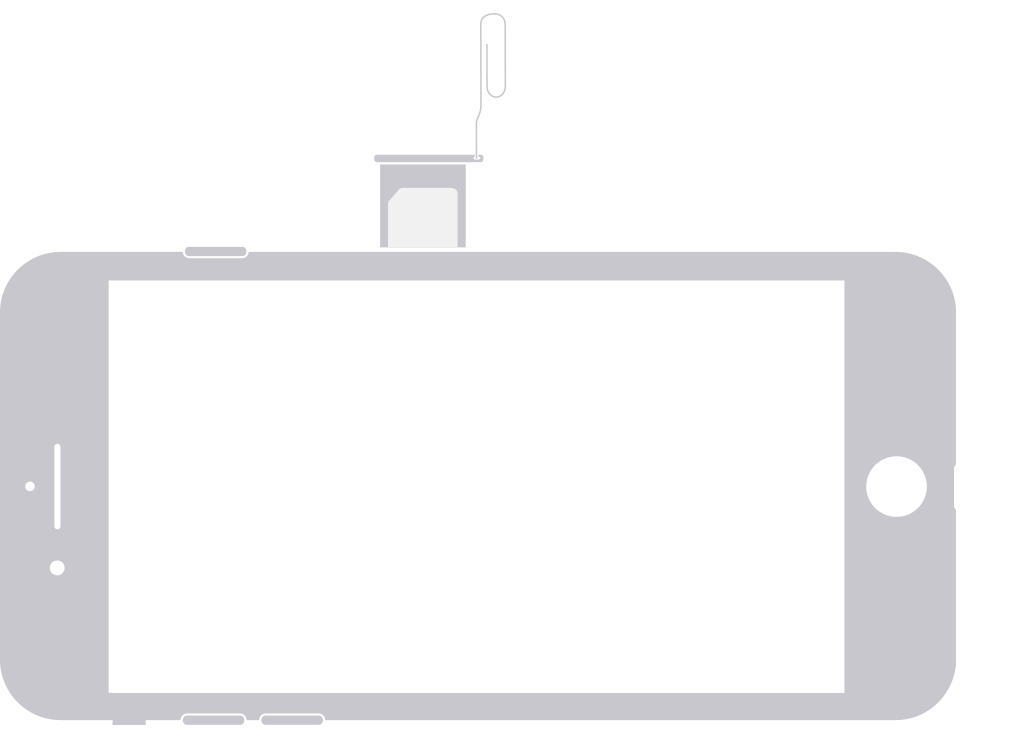
iPhone SE (1a, 2a e 3a generazione)
iPhone 8 Plus
iPhone 8
iPhone 7 Plus
iPhone 7
iPhone 6s Plus
iPhone 6s
iPhone 6 Plus
iPhone 6
iPhone 5s
iPhone 5c
iPhone 5
iPhone 4s
iPhone 4 (modello GSM)
Trovi il carrellino SIM nella parte superiore

iPhone 3GS
iPhone 3G
iPhone originale
Ulteriori informazioni
Scopri come rimuovere o cambiare la scheda SIM nel tuo iPad
Scopri come importare i contatti dalla tua scheda SIM al tuo iPhone
Poiché i tuoi messaggi vocali potrebbero non essere disponibili dopo aver sostituito una scheda SIM, scopri come condividere i messaggi vocali su un altro dispositivo